Copia de seguridad del sitio. Transferencia del sitio en Drupal a otro dominio.
Crear una copia de seguridad con Backup and Migrate
Utiliza el módulo Backup and Migrate para hacer una copia de seguridad de tu sitio Drupal.
Descargamos el módulo Backup and Migrate. Lo instalamos y activamos.
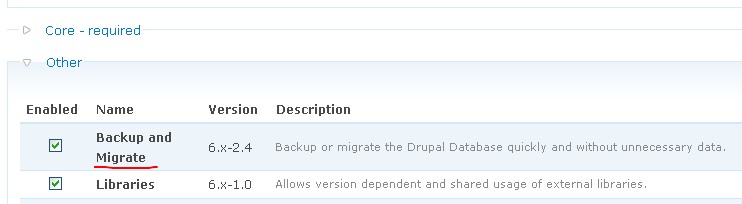
Ahora vamos al área de administración Administración → Gestión de contenido → Backup and Migrate. Entraremos a la página del módulo. Si hacemos clic en "Backup now", Drupal creará una copia de seguridad de la base de datos que podremos descargar a nuestro equipo. Si elegimos "Manual Backups Directory", el respaldo se guardará en la carpeta sites/default/files/backup_migrate/manual (esta es la ruta por defecto, puede variar según la configuración de Drupal).
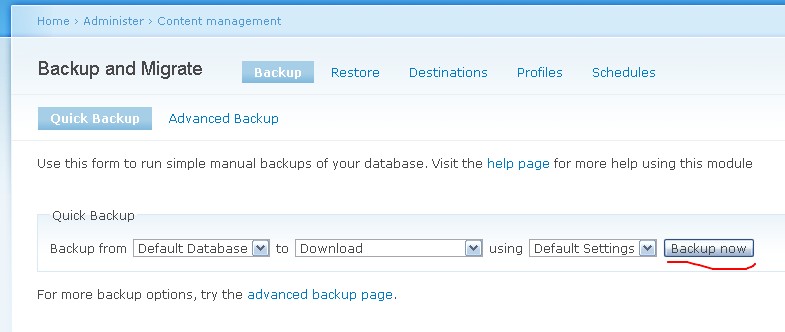
Así que guardamos o descargamos el volcado de la base de datos. Luego, trasladamos TODOS los archivos de Drupal al nuevo hosting o servidor. Yo traslado los archivos usando Filezilla con 10 conexiones simultáneas, lo que acelera notablemente la carga de Drupal en el hosting. Para saber qué es FTP, qué es un cliente FTP y cómo usarlo, consulta una de las lecciones anteriores en drupalbook.org.
Si has hecho todo correctamente, verás una ventana como esta:
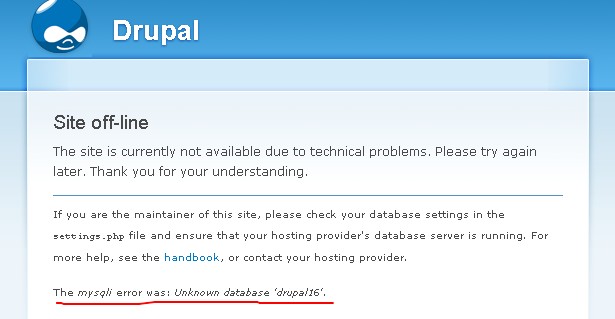
Una vez que los archivos estén en el hosting, crea una base de datos MySQL para tu nuevo sitio en Drupal. Si tienes un hosting, probablemente tengas acceso a un panel de control (cPanel, DirectAdmin, ISPmanager). Consulta los artículos en drupalbook.org para saber cómo crear bases de datos en estos paneles.
Una vez creada la base de datos y copiados los archivos, elimina el archivo de configuración de Drupal settings.php. Se encuentra en sites/default/settings.php. Tras eliminarlo, Drupal lanzará el instalador. Procede con la instalación como de costumbre:
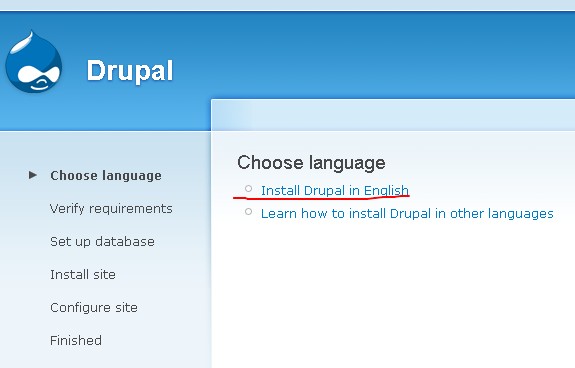
Drupal estará instalado. Todos los módulos ubicados en sites/all/modules seguirán ahí, pero no estarán activados. Activamos el módulo Backup and Migrate. Luego accedemos nuevamente a su configuración, pero esta vez a la sección "Restore".
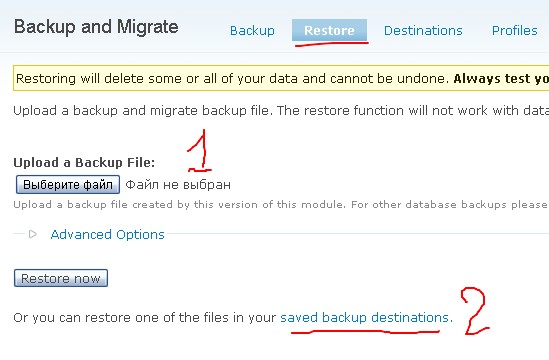
Si guardaste el volcado de base de datos en tu computadora, usa la primera opción: sube el archivo y haz clic en "Restore now". Si lo guardaste directamente en el servidor, haz clic en "saved backup destinations", luego en "list files" bajo "Manual Backups Directory", y selecciona "restore" en el volcado deseado. Confirma y tu sitio será restaurado por completo.
Crear una copia de seguridad con Sypex Dumper
Usar Sypex Dumper complica la migración del sitio en comparación con Backup and Migrate, que simplifica mucho trasladar Drupal de Denwer al hosting (y viceversa).
A menudo es necesario migrar un sitio entre hostings o desde Denwer al hosting en línea. En una futura lección veremos cómo publicar un sitio desde una computadora personal a Internet. Por ahora, veamos paso a paso cómo hacerlo.
Respaldo del sitio Drupal
Primero descargamos la aplicación para copiar la base de datos. Yo suelo usar Sypex Dumper. Puedes descargarlo aquí. La versión "lite" es suficiente.
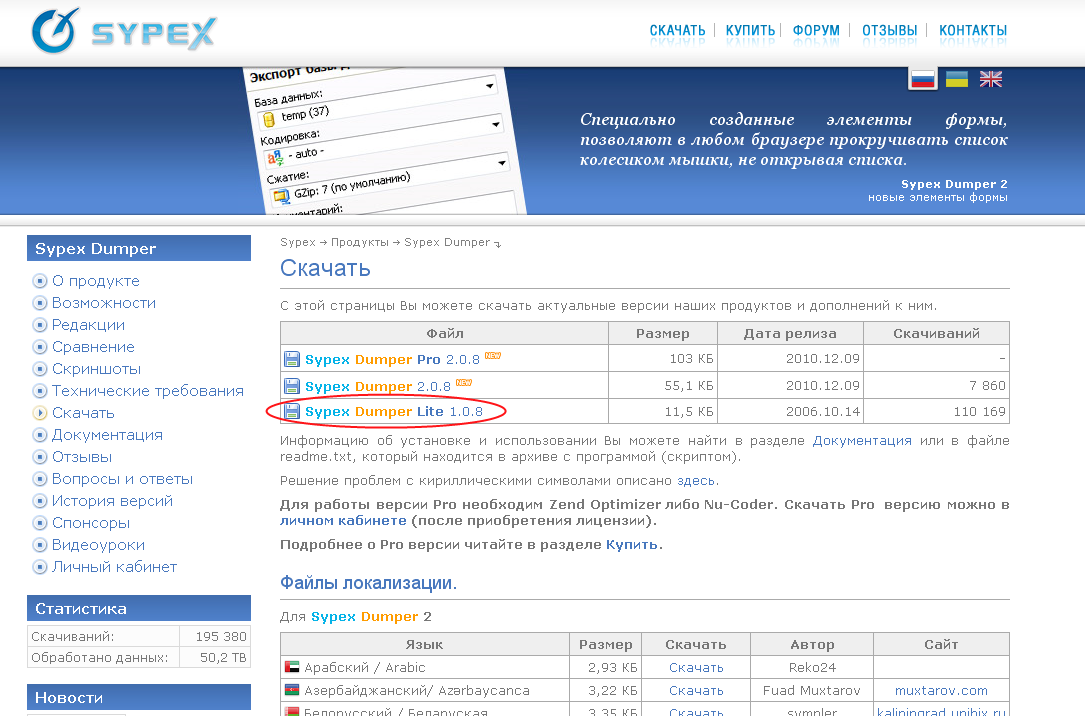
El archivo contiene dos ficheros: dumper.php y readme.txt. Aunque las instrucciones están en el readme, a continuación las detallo:
Instalación
- Extrae el archivo zip descargado.
- Sube
dumper.phpa un directorio accesible vía web en tu servidor. - Asigna permisos CHMOD 777 a ese directorio.
Uso
- Abre en el navegador: http://domain.com/dumper.php
- Introduce login y contraseña de tu base de datos.
- Para crear el respaldo:
- Selecciona la base de datos.
- Deja vacío el filtro (se incluirán todas las tablas).
- Selecciona método de compresión (bzip2 es el más eficiente pero lento).
- Elige nivel de compresión (7 suele ser óptimo).
- Haz clic en "Aplicar".
- Cuando el proceso termine, podrás descargar el archivo o usar FTP.
- Para restaurar la base:
- Selecciona la base de datos destino.
- Elige el archivo desde el menú desplegable (si no aparece, súbelo a la carpeta
backup). - Haz clic en "Aplicar".
Filtros
En los filtros de tabla se pueden usar comodines:
*– cualquier número de caracteres?– un carácter cualquiera^– exclusión de tabla(s)
Ejemplos:
ib_*– todas las tablas que comiencen con "ib_"ib_*, ^ib_sessions– todas las que comiencen con "ib_", excepto "ib_sessions"ib_s*s, ^ib_sessions– todas las que empiecen con "ib_s" y terminen en "s", excepto "ib_sessions"^*s– todas excepto las que terminan en "s"^ib_????– todas excepto las que empiecen con "ib_" y tengan exactamente cuatro caracteres después
Probamos lo que sugiere la guía de Sypex Dumper
- Copiamos el archivo
dumper.phpa la carpeta raíz del sitio.
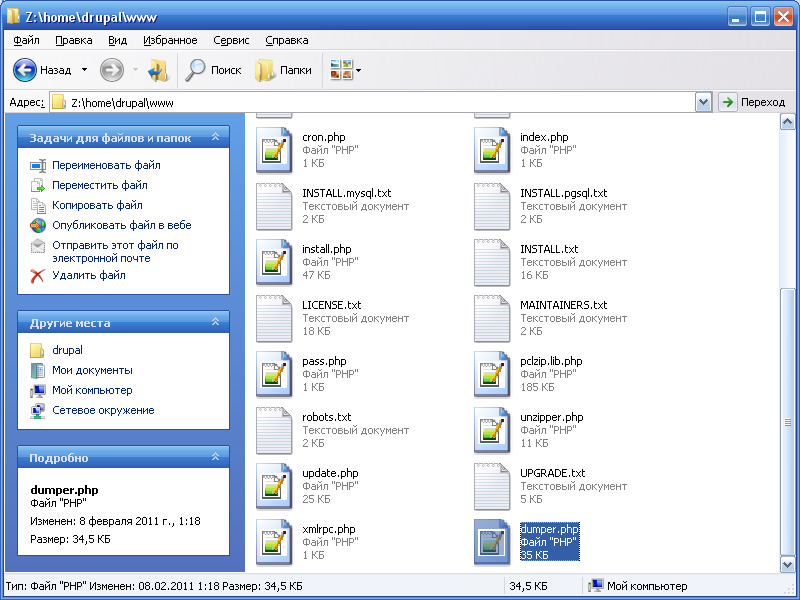
- Abrimos
dumper.phpy editamos estas líneas:
define('URL', 'http://');
Cambiar a:
define('URL', 'http://example.ru');
donde example.ru es el nombre de dominio del sitio.
define('DBNAMES', '');
Cambiar a:
define('DBNAMES', 'nombre_de_tu_base_de_datos');
- Si el sitio está en funcionamiento, actívalo en modo de mantenimiento (offline). También limpia la caché antes de hacer el respaldo para reducir el tamaño de la copia del sitio.
Luego accedemos a example.ru/dumper.php desde el navegador.
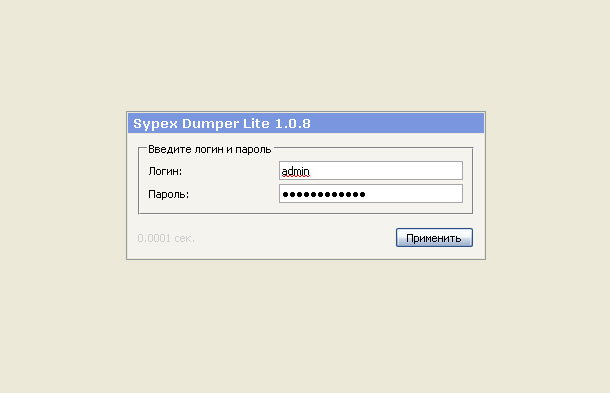
En el formulario de inicio de sesión ingresa el usuario y contraseña de tu base de datos. En Denwer, el usuario por defecto es root sin contraseña.
- Una vez autorizado, crea el volcado (dump) de la base de datos:
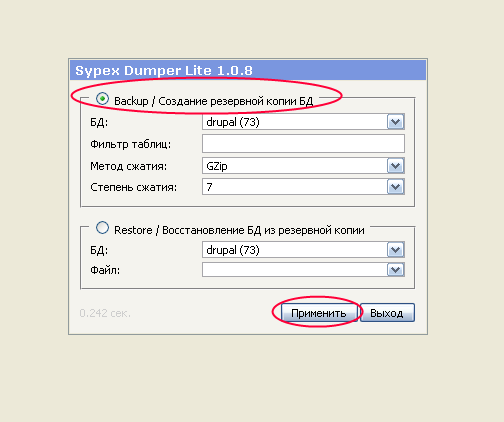
Haz clic en "Aplicar" y se creará el archivo de respaldo.
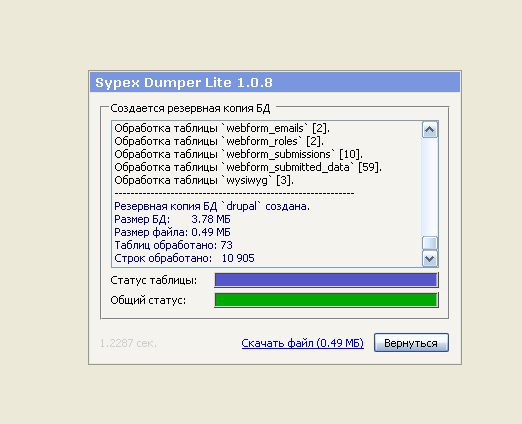
- Ahora encontrarás la carpeta
backupen tu sitio, que contiene el volcado de la base de datos.
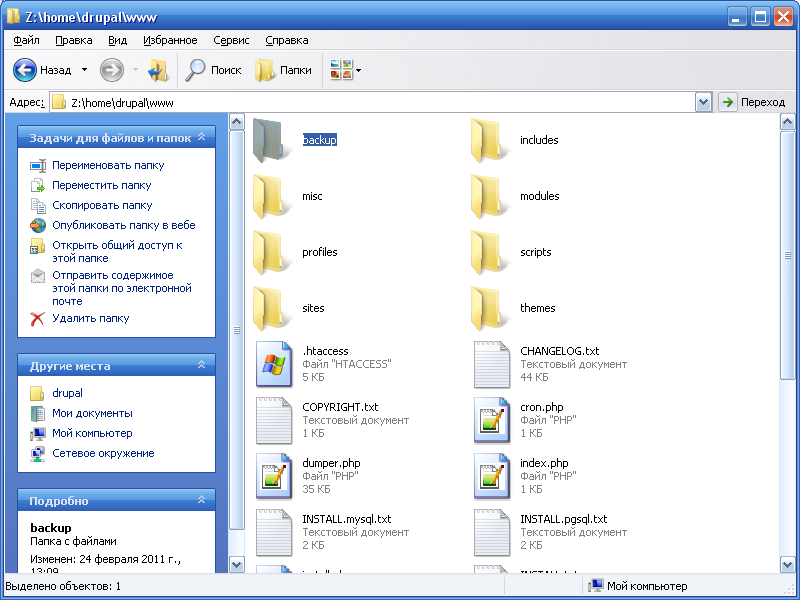
- Finalmente, copia todos los archivos del sitio junto con la carpeta
backup. Estos serán tu copia archivada.
Migración del sitio a otro hosting (de Denwer al hosting)
- Haz un respaldo del sitio como se describió arriba.
- Copia todos los archivos al nuevo servidor.
- Si cambia el dominio, edita el volcado con un editor de texto (como Notepad++) y reemplaza el dominio antiguo por el nuevo. Si el volcado está comprimido, descomprímelo primero.
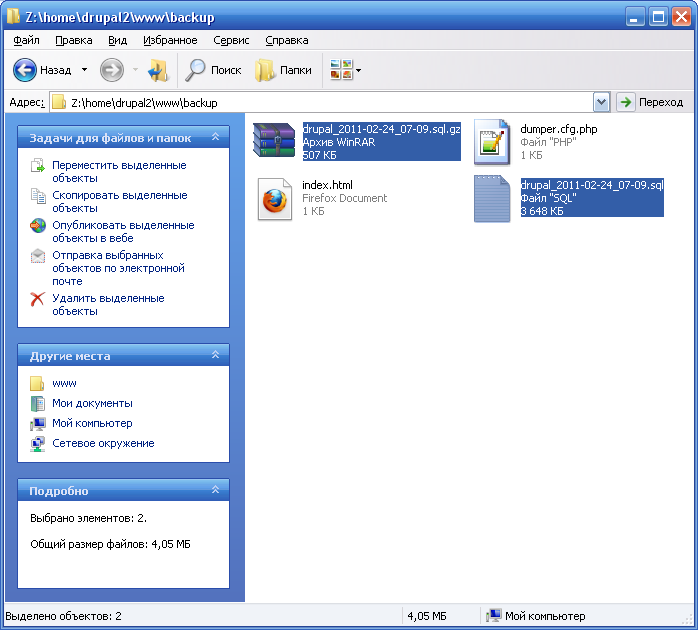
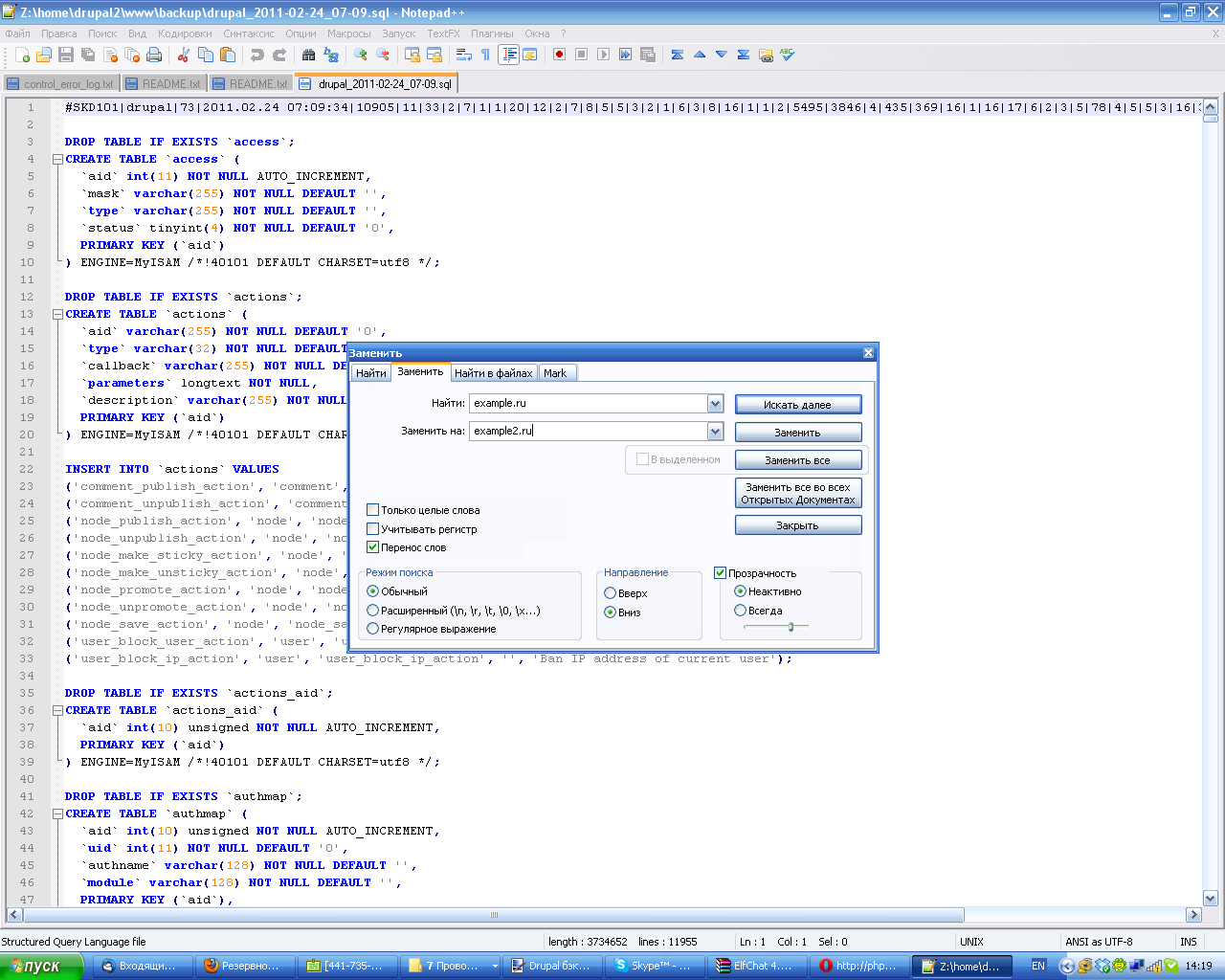
- Crea una nueva base de datos para el sitio migrado.
- Edita
dumper.phpy actualiza el nombre del nuevo dominio y base de datos. - Edita el archivo de configuración de Drupal
sites/default/settings.php, modificando la variable $db_url con el usuario y contraseña de acceso. - Ejecuta
dumper.phpen el nuevo servidor, selecciona "Restore", elige el volcado modificado y ejecuta la restauración.
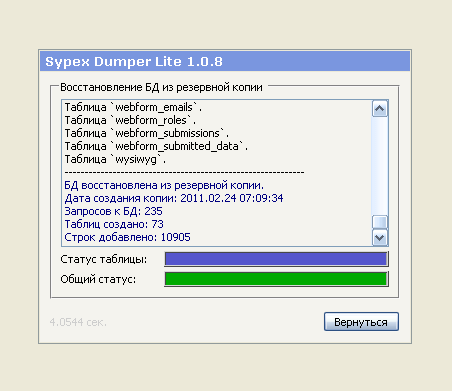
Si todo se ha hecho correctamente, el sitio debería funcionar en la nueva dirección. Para más información sobre cómo cambiar DNS, crear bases de datos y elegir hosting, consulta las lecciones anteriores.
Probamos lo que sugiere la guía de Sypex Dumper
- Copiamos el archivo
dumper.phpa la carpeta raíz del sitio.
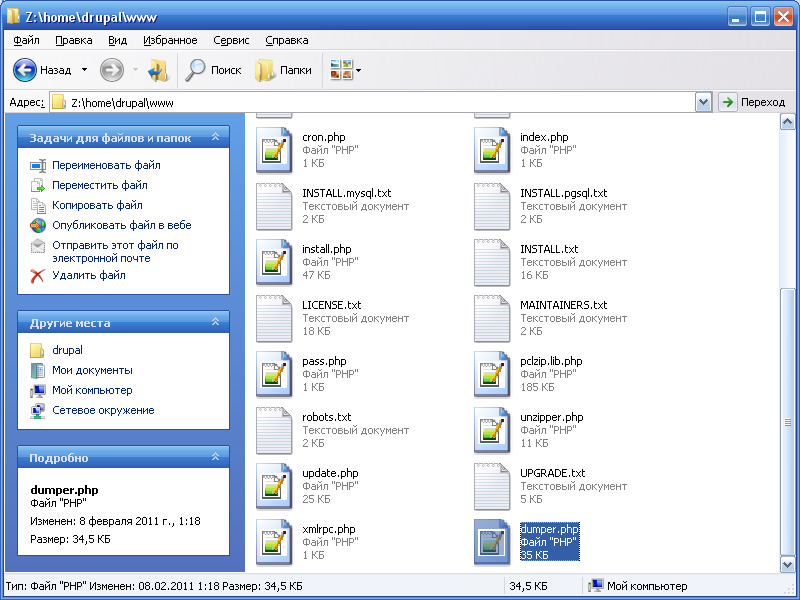
- Abrimos
dumper.phpy editamos estas líneas:
define('URL', 'http://');
Cambiar a:
define('URL', 'http://example.ru');
donde example.ru es el nombre de dominio del sitio.
define('DBNAMES', '');
Cambiar a:
define('DBNAMES', 'nombre_de_tu_base_de_datos');
- Si el sitio está en funcionamiento, actívalo en modo de mantenimiento (offline). También limpia la caché antes de hacer el respaldo para reducir el tamaño de la copia del sitio.
Luego accedemos a example.ru/dumper.php desde el navegador.
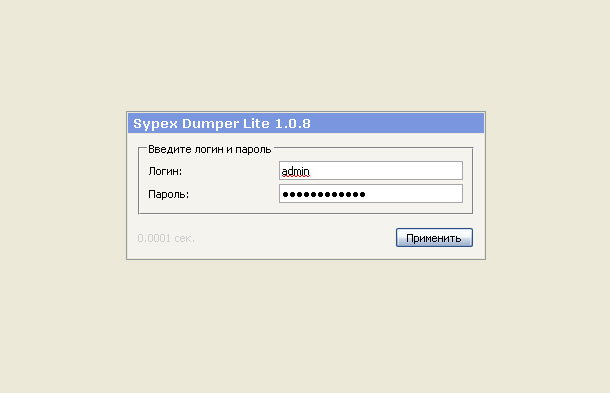
En el formulario de inicio de sesión ingresa el usuario y contraseña de tu base de datos. En Denwer, el usuario por defecto es root sin contraseña.
- Una vez autorizado, crea el volcado (dump) de la base de datos:
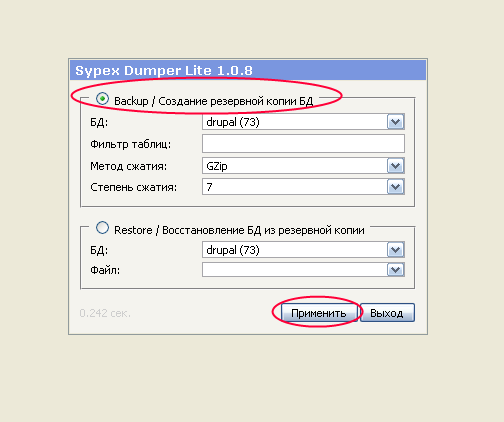
Haz clic en "Aplicar" y se creará el archivo de respaldo.
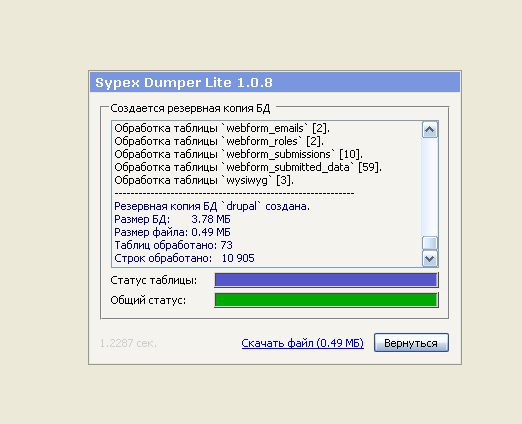
- Ahora encontrarás la carpeta
backupen tu sitio, que contiene el volcado de la base de datos.
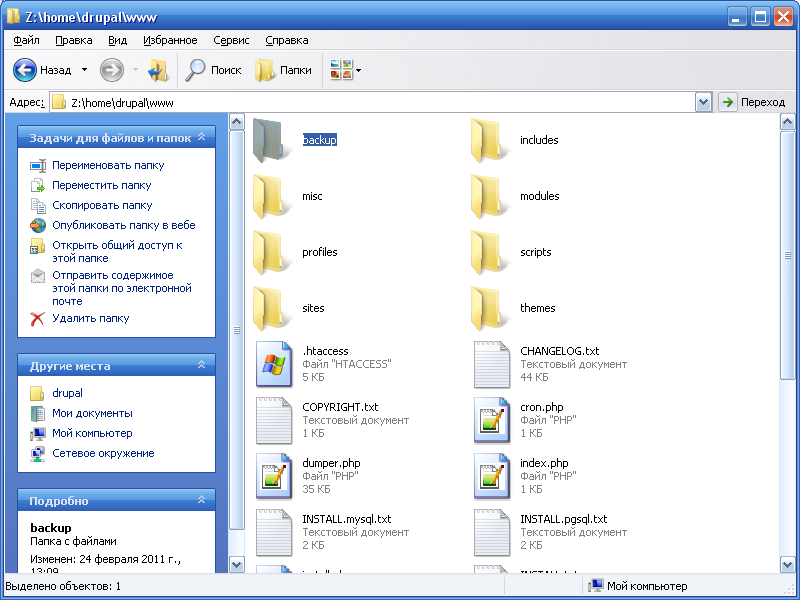
- Finalmente, copia todos los archivos del sitio junto con la carpeta
backup. Estos serán tu copia archivada.
Migración del sitio a otro hosting (de Denwer al hosting)
- Haz un respaldo del sitio como se describió arriba.
- Copia todos los archivos al nuevo servidor.
- Si cambia el dominio, edita el volcado con un editor de texto (como Notepad++) y reemplaza el dominio antiguo por el nuevo. Si el volcado está comprimido, descomprímelo primero.
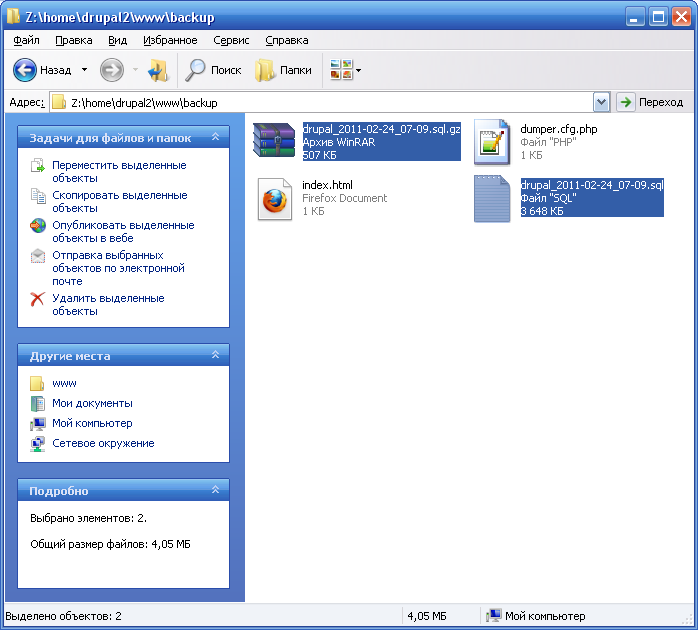
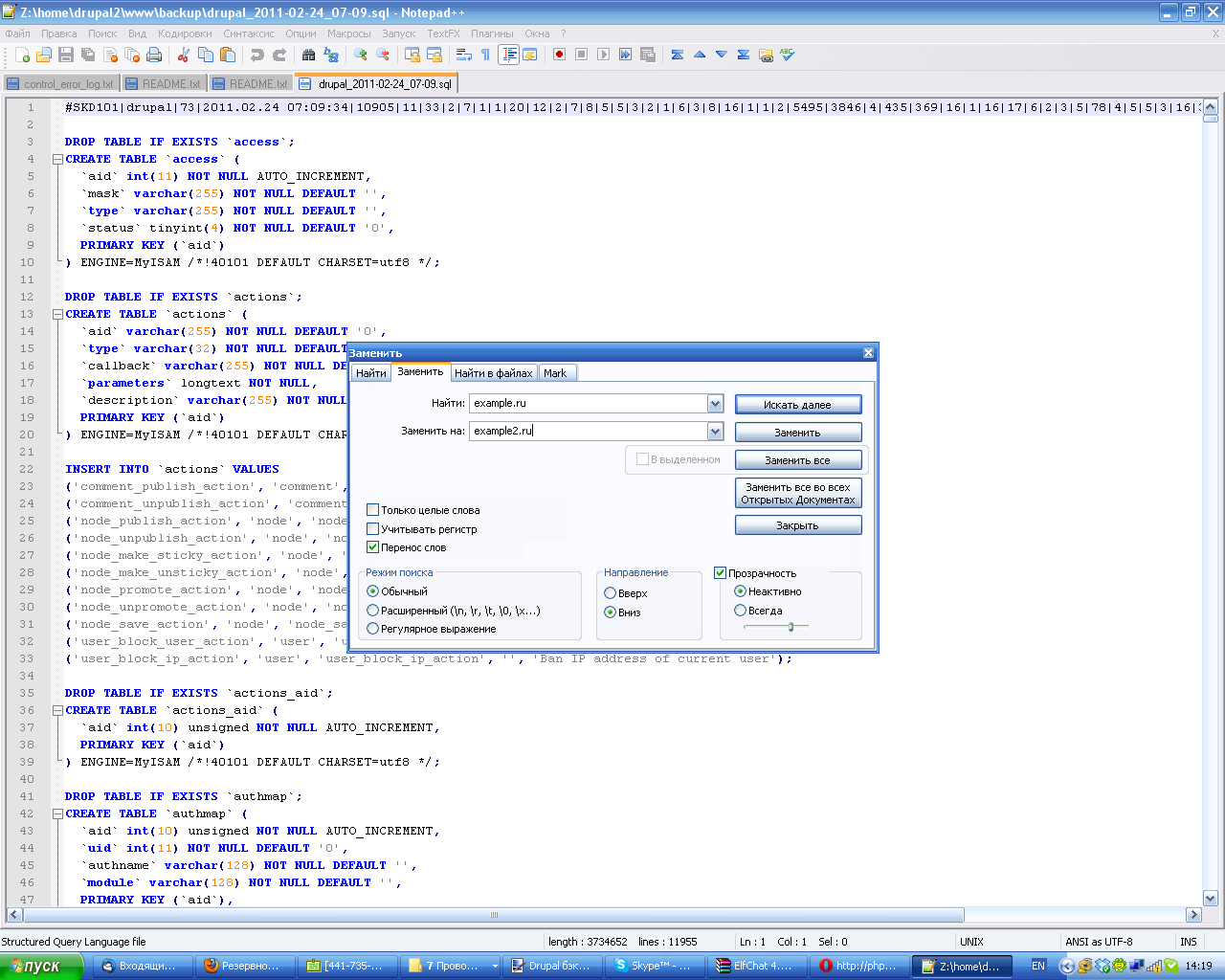
- Crea una nueva base de datos para el sitio migrado.
- Edita
dumper.phpy actualiza el nombre del nuevo dominio y base de datos. - Edita el archivo de configuración de Drupal
sites/default/settings.php, modificando la variable $db_url con el usuario y contraseña de acceso. - Ejecuta
dumper.phpen el nuevo servidor, selecciona "Restore", elige el volcado modificado y ejecuta la restauración.
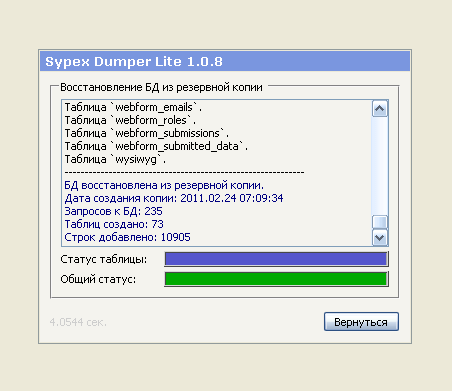
Si todo se ha hecho correctamente, el sitio debería funcionar en la nueva dirección. Para más información sobre cómo cambiar DNS, crear bases de datos y elegir hosting, consulta las lecciones anteriores.